如何将Facebook页面连接到ManyChat #
基本要求: #
- 至少一个Facebook页面
- Facebook页面上的管理员角色
- 3至5分钟
如何: #
这一步很简单,但对您的成功至关重要!
如果在将Facebook Page连接到ManyChat时遇到问题,请问自己以下问题以开始故障排除过程:
- 我要设置Facebook页面上的管理员吗?如果不是,请向页面所有者询问要连接的Facebook页面上的管理员状态。
- 我是否使用Internet Explorer设置ManyChat?如果是这样,请尝试切换到最新版本的Chrome。
- 我的Facebook页面上是否启用了Messenger? 确保在页面的常规设置中启用了消息选项。
连接页面 #
连接页面是开始使用ManyChat的第一步。单击免费入门后,
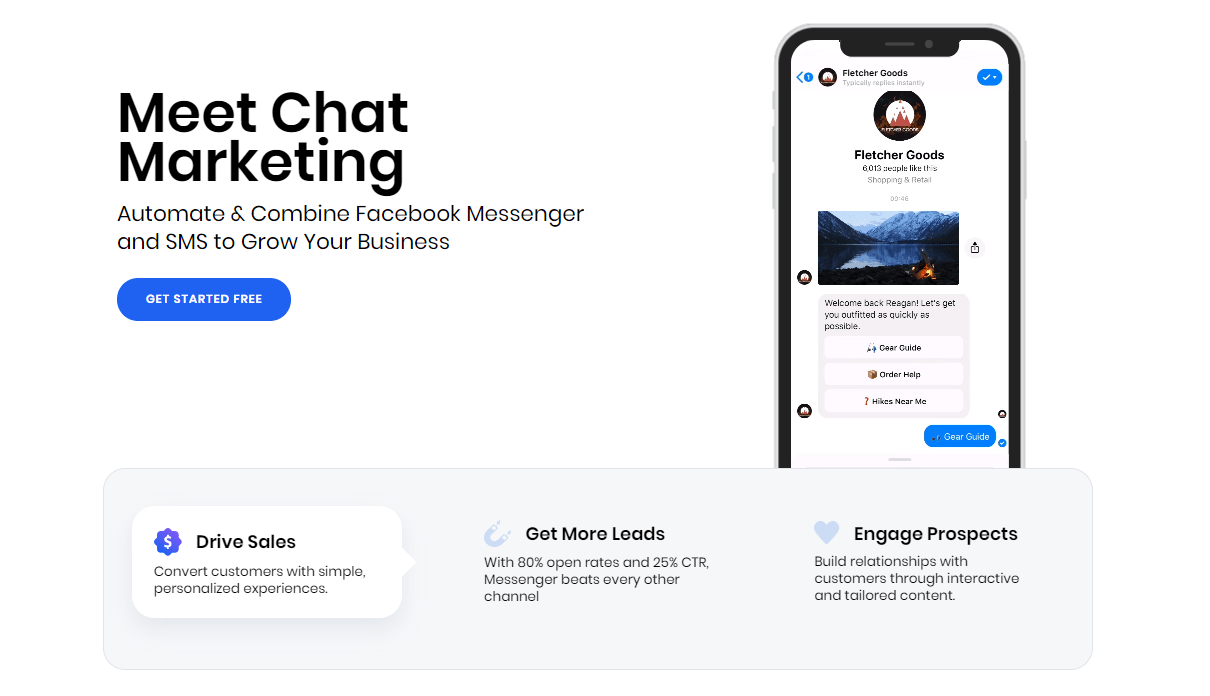
您将看到“使用Facebook登录”按钮-单击它确认您已授予ManyChat必要的权限,您可以通过单击ManyChat应用程序在https://www.facebook.com/settings?tab=business_tools上进行查找。
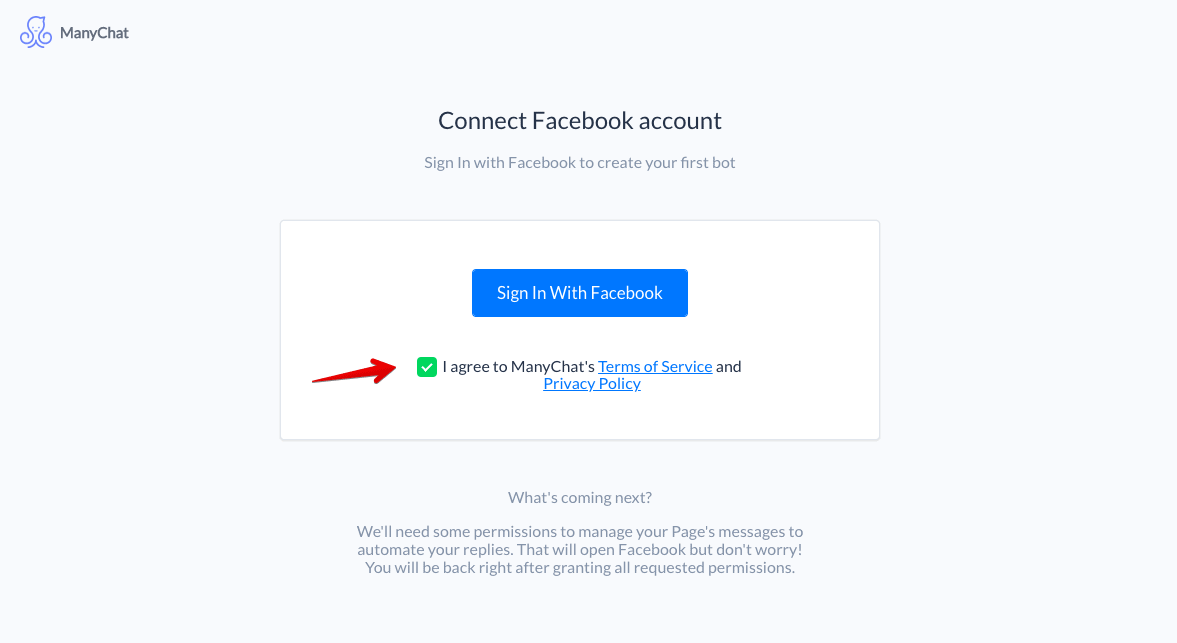
使用您的个人Facebook账户登录后,系统会要求您填写一些非常简短的问卷,并给您的账户起一个名字。
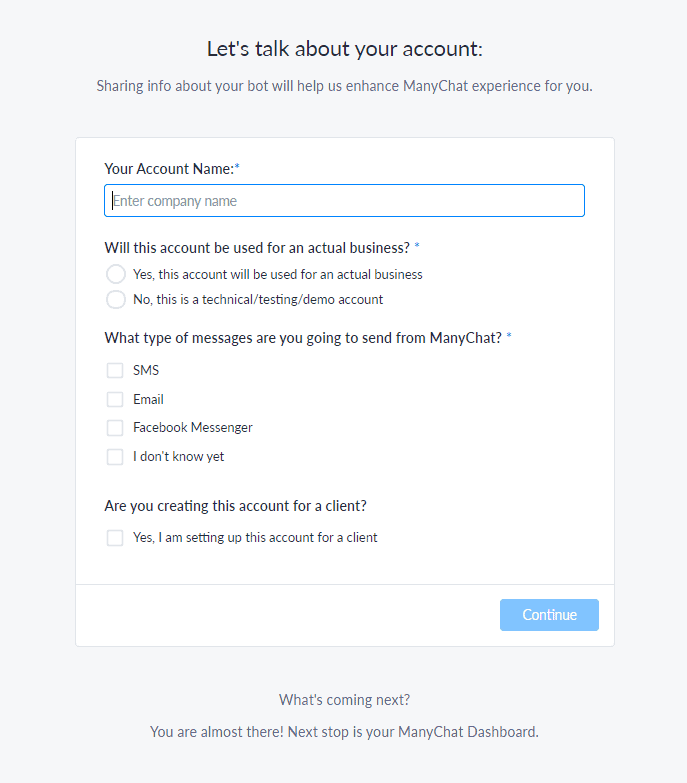
完成后单击“继续”-它将带您到控制面板:
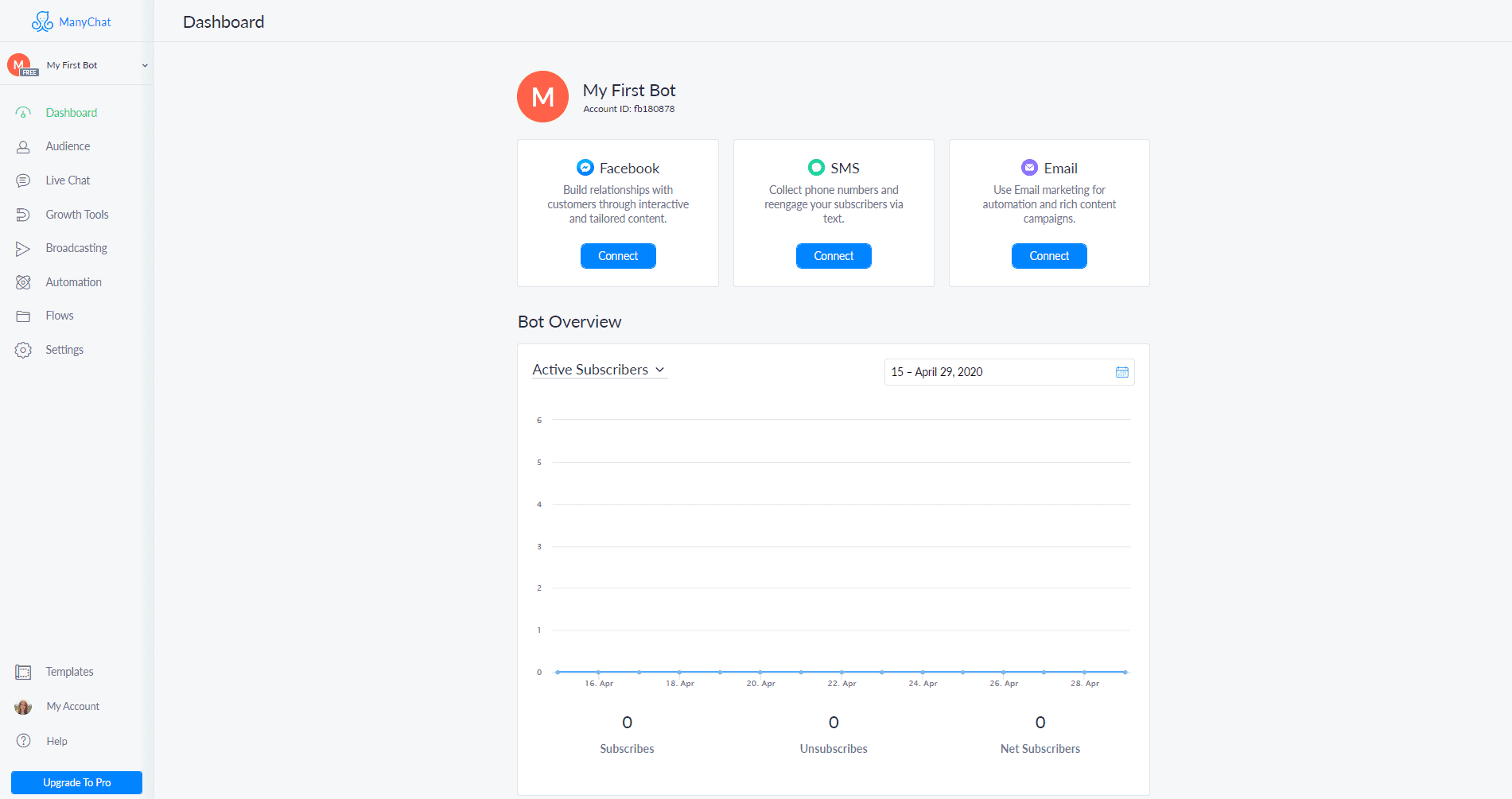
最后,要连接Facebook页面,请在“ Facebook”频道下点击“连接”。您将看到可以添加到系统的Facebook页面列表。请注意,应该在Facebook页面上为您分配管理员角色,并且页面本身不应包含任何年龄或国家/地区限制。如果将页面限制在特定年龄或特定国家/地区,ManyChat将无法正常工作。
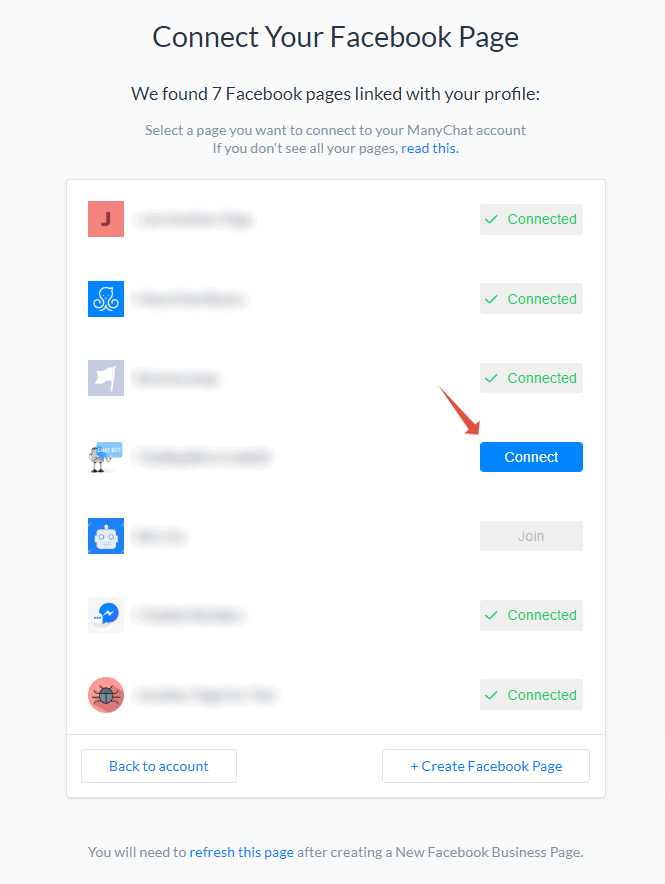
以后,如果要添加更多页面,只需点击左上角的页面头像,然后以与第一个页面相同的方式连接另一个页面。
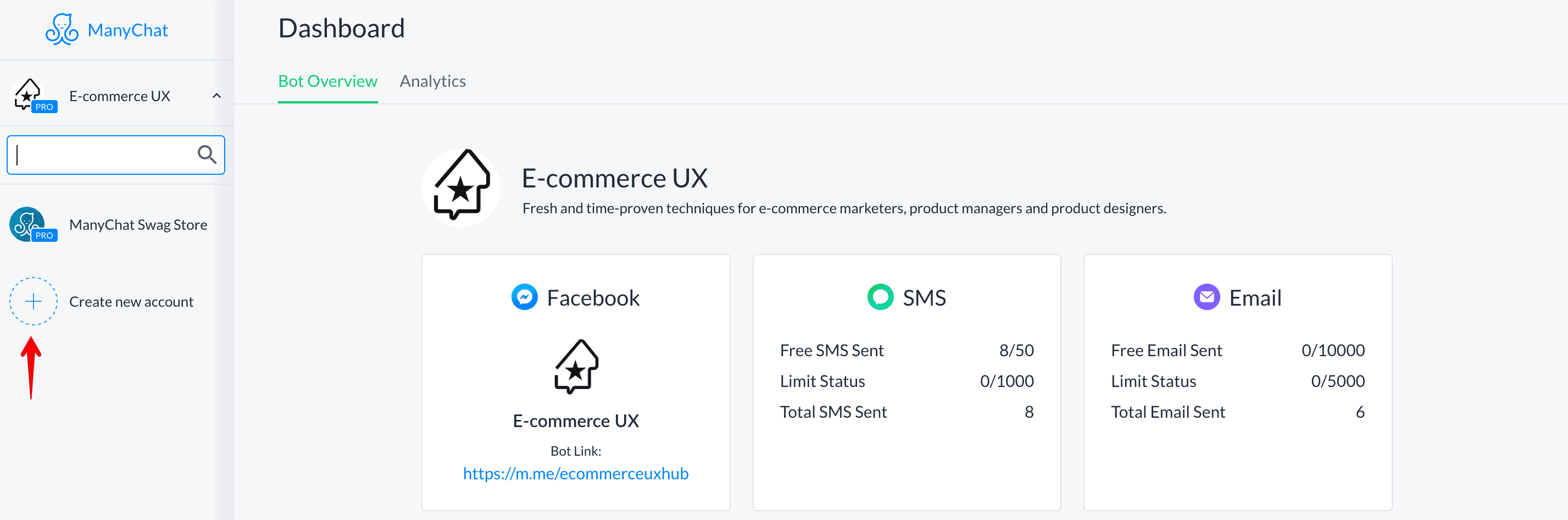
如果您在下面的屏幕截图中看到“加入”按钮,则表明该页面已由另一位Facebook管理员连接到ManyChat。无法为其创建另一个账户,因此您需要通过点击此按钮来加入现有账户。
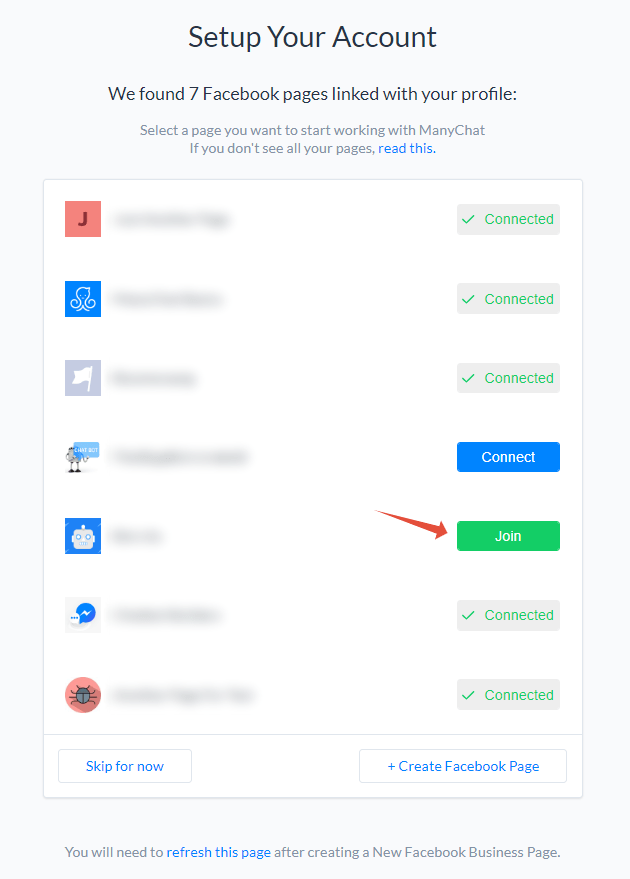
也可以通过邀请链接加入当前的ManyChat管理员可以为您生成的账户。
如果您错误地连接了页面,或者只是想暂停其上的ManyChat bot一段时间,可以在Settings(设置)选项卡中选择断开页面的连接。不用担心-您设置的订户和自动化不会删除!您始终可以通过再次连接页面来重新启用漫游器。

注意:将页面连接到账户后,将无法再将其他页面连接到该账户,也无法将此页面连接到其他账户。目前也无法删除或隐藏该账户。




